Специально для тех, кто хочет не зависеть от своего государства, своего провайдера, своего админа и т.д. А также для тех, кто не хочет, чтобы их "узнавали по IP".
Сегодня расскажу про "проект Tor". В первой части расскажу, как и откуда скачать программу. Во второй части расскажу, как её поставить. В третьей - как запускать и пользоваться. В четвёртой - как настроить браузер Opera для работы с Tor.
Но сначала расскажу немного простыми словами, что такое "TOR". TOR - это аббревиатура от английского "The Onion Router" ("луковый роутинг"). Что это такое?
Вот что написано в wiki:
С помощью Tor пользователи могут сохранять анонимность при посещении веб-сайтов, публикации материалов, отправке сообщений и при работе с другими приложениями. Технология Tor также обеспечивает защиту от механизмов анализа трафика, которые ставят под угрозу не только анонимность пользователя, но также конфиденциальность бизнес-данных, деловых контактов и др.
То есть, никто, кроме вас, не будет знать, кто вы, откуда вы, и куда ходили в Интернете. Это - плюсы. Минусы? Минусы тоже есть, но о них - позже.
Какие задачи может решить Tor?
1. Посещение сайтов, заблокированные вашим государством, провайдером или системным администратором. Например, с помощью Tor легко можно зайти на Одноклассники или Вконтакте, как бы их не блокировало ваше руководство и администраторы.
2. Tor может работать даже через прокси (!!!).
3. Через Tor можно пустить трафик ваших IM (instant messenger), таких как ICQ, Mailru-агент, джаббер и т.д., даже если они у вас на работе заблокированы.
4. Tor не требует установки. Поэтому можно не боятся запрета устанавливать программы, который поставил системный администратор.
Таким образом, Tor - эта реальная панацея от всех запретов с одной стороны и нарушением анонимности - с другой. Если вы решили, что вам это нужно, самое время его скачать, поставить и начать использовать.
Часть 1. Скачиваем Tor
Tor, как и любую другую программу, лучше всего скачать с её официального сайта.
Официальный сайт Tor находится по адресу torproject.org.
Там надо найти эту картинку и нажать то, что обвёл красной рамкой:
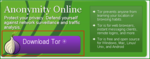 [показать]
[показать]
На открывшейся странице обратите внимание на то, что обвёл синей рамкой:
 [показать]
[показать]
Надо выбрать "Русский":
 [показать]
[показать]
Вот теперь можно нажать на оранжевую кнопку с надписью "Download" и скачать Tor на русском языке. В настоящее время размер установщика составляет примерно 22 Мбайта.
Часть 2. Устанавливаем Tor
Начну со странной фразы: "Tor не требует установки". Да-да! Тот файл, который вы скачали на самом деле - самораспаковывающийся архив. При запуске он спросит, куда распаковаться:
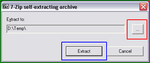 [показать]
[показать]
Нажмите на кнопку " [показать]", выберите каталог для распаковки. Внимание! Повторяю в 3-ий раз: Tor не требует установки и вы можете запускать его даже с флешки! Поэтому можно его разархивировать даже на флешку.После выбора каталога, нажмите на кнопку "
[показать]", выберите каталог для распаковки. Внимание! Повторяю в 3-ий раз: Tor не требует установки и вы можете запускать его даже с флешки! Поэтому можно его разархивировать даже на флешку.После выбора каталога, нажмите на кнопку " [показать]".
[показать]".
Программа будет какое-то время распаковываться:
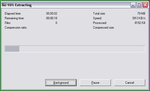 [показать]
[показать]
После распаковки в том каталоге, который вы выбрали, появится каталог "Tor Browser":
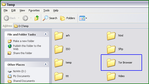 [показать]
[показать]
Внутри него есть файл с названием "Start Tor Browser":
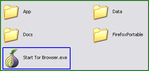 [показать]
[показать]
Собственно вот и всё. Можно запускать Tor.
Часть 3. Запускаем Tor
Тут всё просто! Помните файл "Start Tor Browser" из части №2? Запустите его!
Какое то время программа будет совершать какие-то шаманские действия:
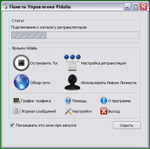 [показать]
[показать]
Сразу предупрежу, первый запуск проходит очень долго. Но потом вы после ожидания увидите это:
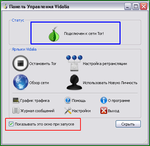 [показать]
[показать]
Обратите внимание на синюю рамку. Эта зелёная луковица говорит о том, что Tor заработал. Из настроек рекомендую обратить внимание на галочку "Показывать это окно при запуске" (красная рамка). Рекомендую эту галочку снять. Всё равно всегда после начала работы Tor будет запускаться браузер "Mozilla Firefox" (переносная версия которого идёт вместе с программой).
Кроме того, иконка Tor-а размещается в трее и может принимать один из следующих видов:
-
 [показать] - Tor запускается;
[показать] - Tor запускается;
После запуска Tor-a браузер будет показывать примерно такое окно:
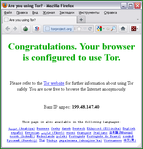 [показать]
[показать]
Собственно, если вы увидели такое окно, можете начинать радоваться и пользоваться Tor для своих нужд.
Но тут есть одна проблема: это можно делать только в браузере Mozilla Firefox. Мало того, этот браузер должен быть запущен. Ведь стоит закрыть браузер, Tor тоже закроется. Поэтому поставил в этот браузер дополнение "Minimize to tray" (пусть там лежит). А сам настроил одну из своих Opera на работу с ним. И сейчас научу, как это сделать.
Часть 4. Настраиваем Оперу для работы с Tor
Определить, работает ли Tor в вашем браузере или нет, можно нажав на эту волшебную ссылку:https://check.torproject.org/?lang=ru.
Вот что показал мне браузер Opera:
 [показать]
[показать]
Спасибо Росту за это сообщение.
Но считаю, что это нужно только тем, у кого проблемы с доступом.
 [показать]
[показать]